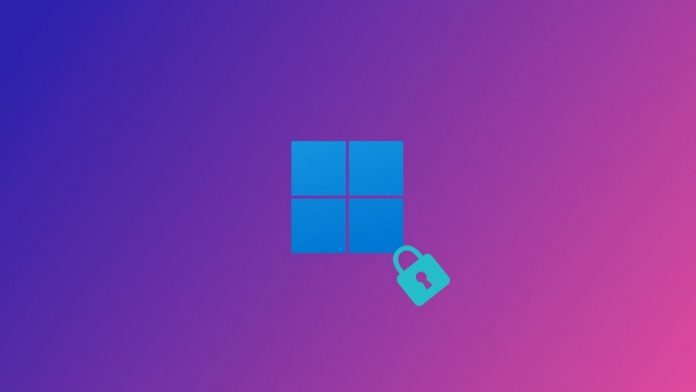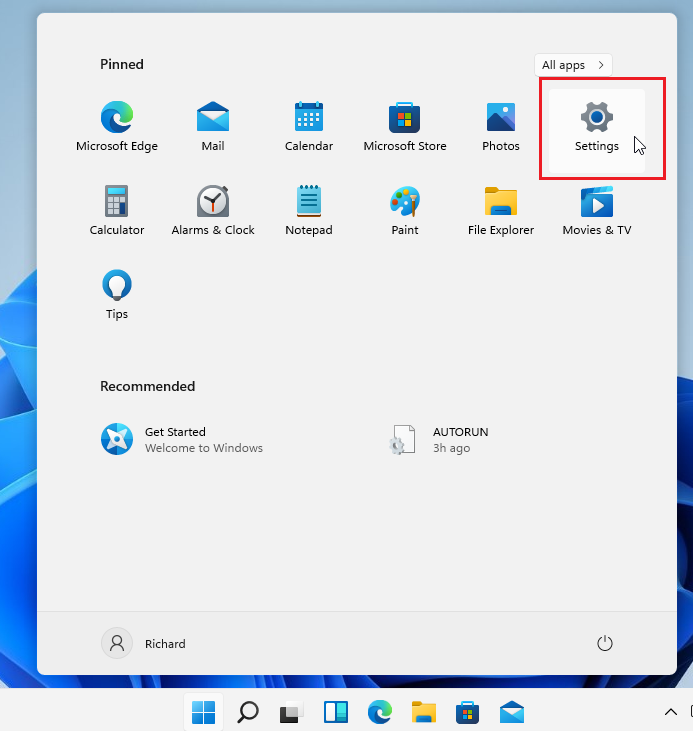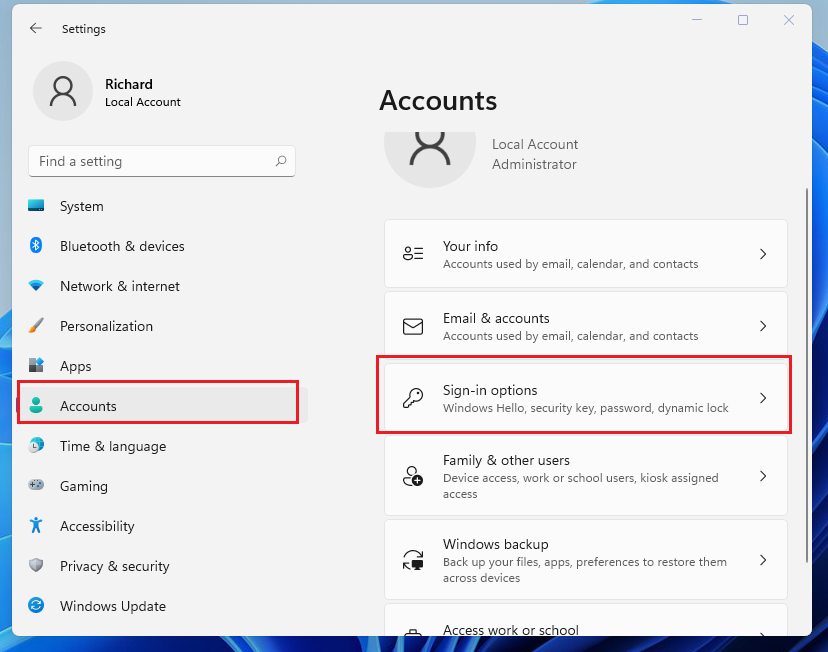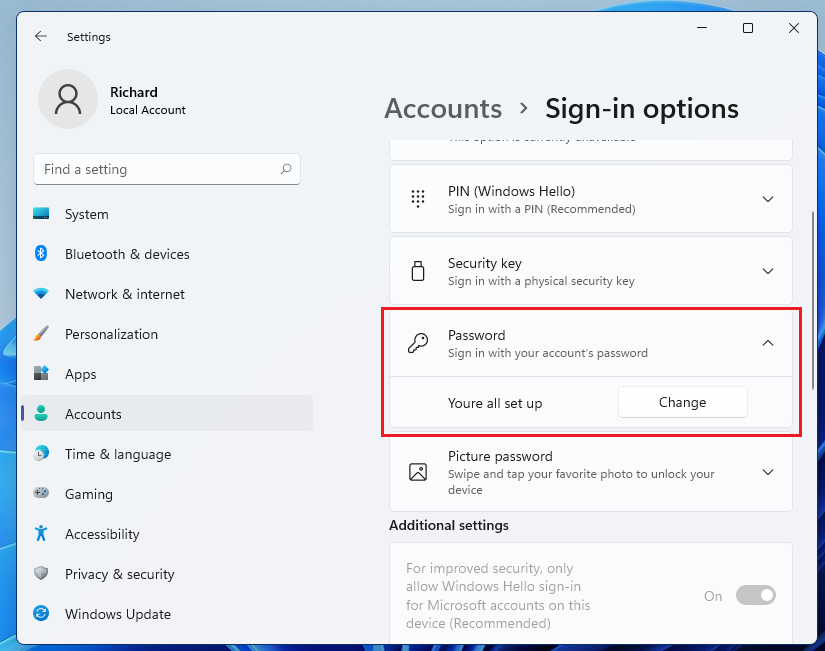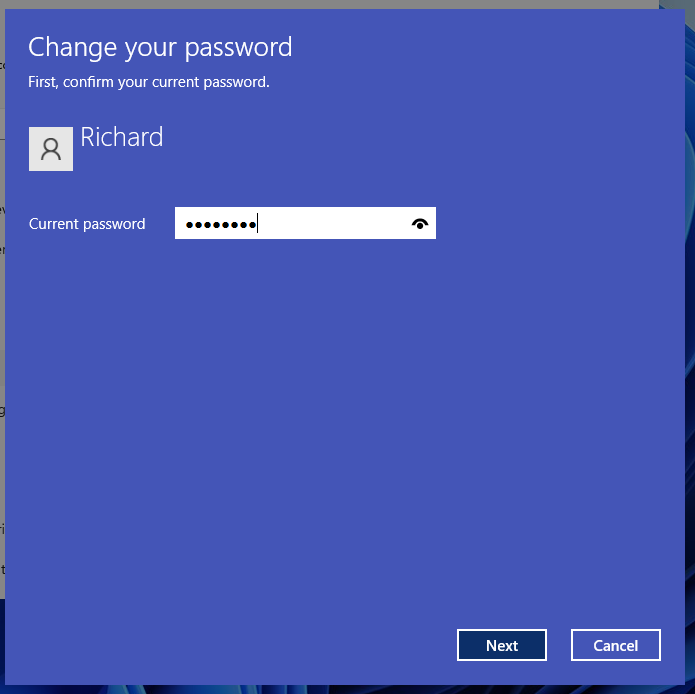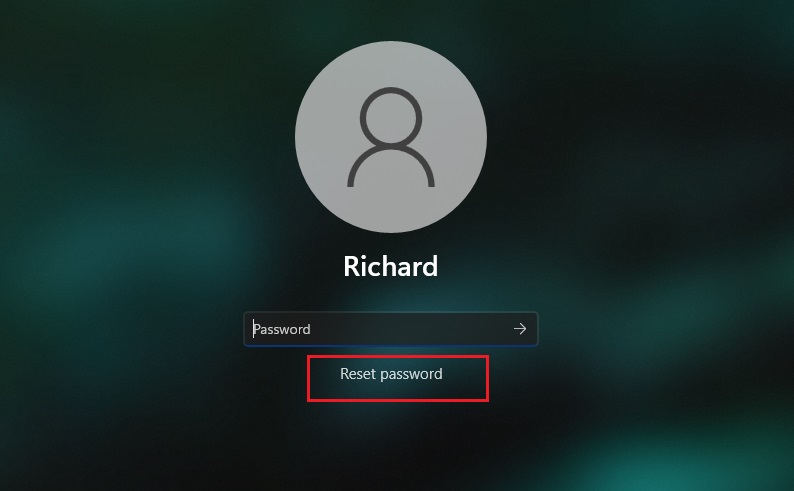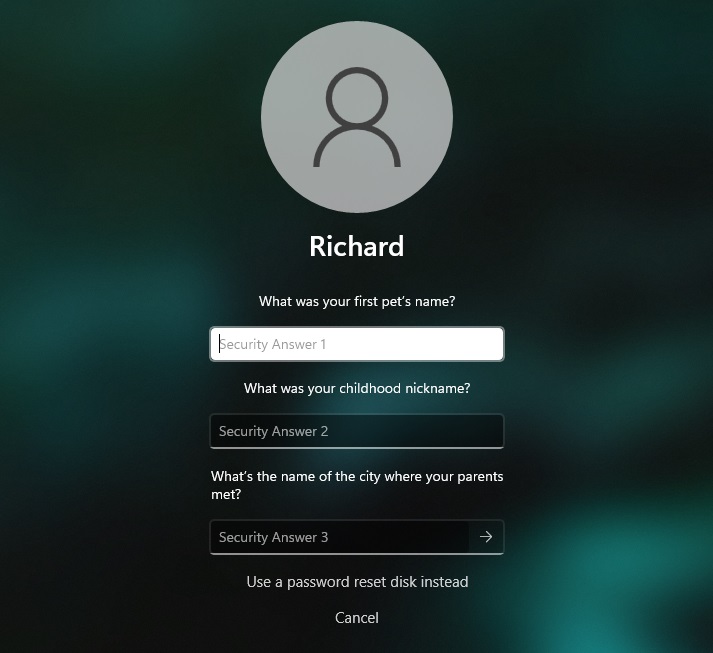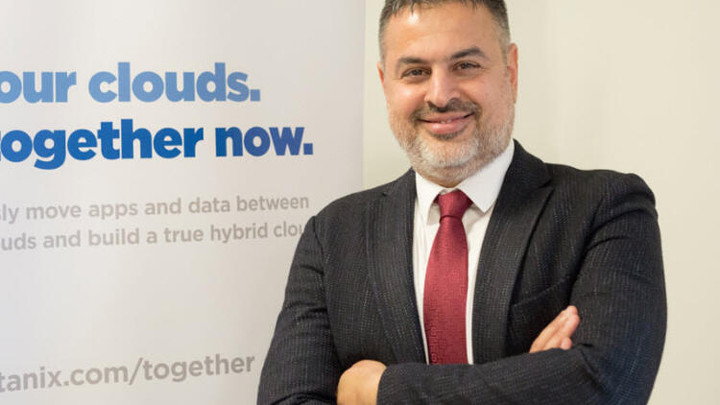Windows 11 şifre sıfırlama nasıl yapılır? Bu yazımızda, yeni Windows 11 şifre değiştirme yöntemlerini adım adım anlattık.
Microsoft, yakında tüm kullanıcılar için Windows 11 işletim sistemini yayınlayacak. Şimdilik test aşamasında olan işletim sistemi, 2021 yılının son çeyreğinde kararlı sürüme güncellenecek. Peki Windows 11 şifre sıfırlama nasıl yapılır?
Windows 11 şifre değiştirme
NOT: Bu aşama, şifreyi bilenler için şifre değiştirme işlemlerini anlatır. Eğer şifrenizi bilmiyorsanız, aşağıdan devam edebilirsiniz.
NOT 2: Windows 11, henüz test aşamasında olduğu için Türkçe dili desteklemiyor. Bu sebeple görseller İngilizce olarak gözükmekte.
Windows 11’de şifre değiştirme işlemleri için başlangıç menüsünden ‘Settings’ (Ayarlar) seçeneğine girmemiz gerekiyor.
Sistem ayarları penceresinde, Accounts (Hesaplar) –> Sign-in options (Giriş ayarları) seçeneklerine tıklayın. Sign-in options penceresi, şifre sıfırlama, güvenlik anahtarı, Windows Hello gibi ayarları içerir.
Password (Şifre) seçeneğine tıkladığınızda Change (Değiştir) butonu gözükecek.
Change (Değiştir) butonuna tıkladığınızda, şifre değiştirme işlemleri başlayacak. Bu adımlarda ilk önce Current Password (Şu anki şifre) istenecek. Sonraki adımlarda ise 2 kez New Password (Yeni şifre) girmeniz gerekiyor.
Şifreniz güncellendi. Artık yeni şifreniz ile Windows 11 bilgisayarınızı kullanmaya devam edebilirsiniz.
Windows 11 şifre resetleme
Eğer Windows 11 bilgisayarınızın şifresini unuttuysanız, şifrenizi resetleyebilirsiniz.
Eğer Windows 11 bilgisayarınıza bir Microsoft hesabı bağladıysanız, bu hesap aracılığı ile şifrenizi değiştirebilirsiniz. Ancak bilgisayara bağlı herhangi bir Microsoft hesabı yoksa ya da internet erişimi bulunmuyorsa, kurtarma sorularının cevaplarını biliyor olmanız gerekiyor.
Windows 11 şifre resetlemek için giriş ekranında bulunan ‘Reset password’ seçeneğine tıklayın.
Görselde kırmızı ile gösterilmiş butona tıkladığınızda, aşağıdaki gibi bir ekran ile karşılaşacaksınız. Bu aşamada daha önce kaydetmiş olduğunuz güvenlik soruları yer alıyor.
Tüm güvenlik sorularının cevaplarını girin.
- Güvenlik sorularını cevaplayın.
- Yeni şifre girin.
- Bilgisayarı yeniden başlatın ve yeni şifre ile giriş yapın.
Windows 11 bilgisayarı sıfırlama
Eğer yukarıdaki hiçbir adım, şifrenizi değiştirmenize yardımcı olmadıysa, geriye kalan tek seçenek bilgisayarı sıfırlamak oluyor. Ancak bilgisayarı sıfırlamak, tüm verilerin silinmesine sebep olacaktır.
- Shift tuşuna basılı tutun.
- Shift tuşu basılı iken bilgisayarın güç tuşuna basarak bilgisayarı açın.
- Karşınıza gelen ekranda Troubleshoot –> Reset this PC seçeneklerini seçin.
- Remove everything butonuna tıklayın.
Bu işlemleri takip ettiğinizde, bilgisayarınız tamamen sıfırlanacaktır. Yani bilgisayara yeni Windows 11 kurmuş gibi, sıfırdan kurulum yapmanız gerekecek.
Yeni kurulum yaparken bir Microsoft hesabı bağlamak ve güvenli soruların cevaplarını not etmek, ileride yaşanabilecek problemleri ortadan kaldıracaktır.
İlginizi Çekebilir:
Windows 11 ‘de Mouse Hassasiyeti Nasıl Değiştirilir?
Windows 11 Otomatik Kapatma Nasıl Ayarlanır?
Windows 11 Karanlık Mod Nasıl Açılır?
Tekno Safari YouTube kanalına abone olmak için tıklayın.